1、首先打开一张图片,然后点击Ctrl+shift+U去色,然后点击Ctrl+I反相

2、接着混合模式为颜色减淡

3、然后右键选择混合选项,然后点击下一图层的滑块画到右边

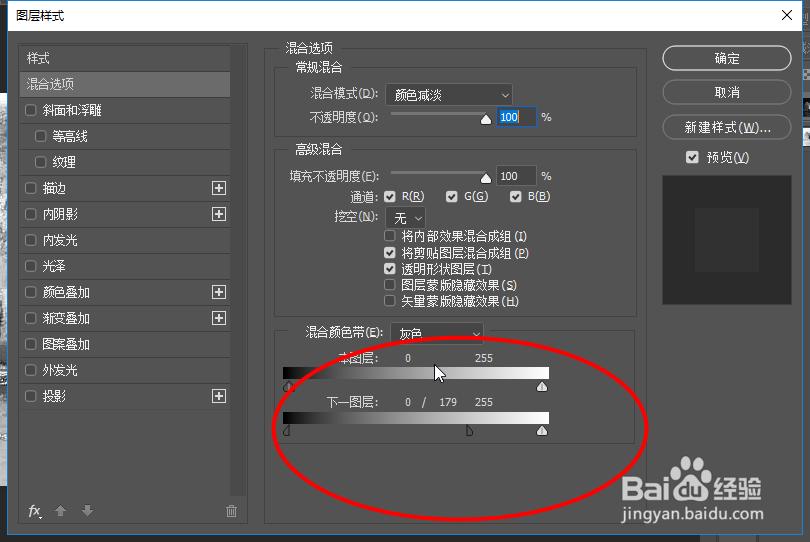
4、然后点击添加图层蒙版

5、然后选择滤镜-杂色-添加杂色,然后数量调到最大,点击确定
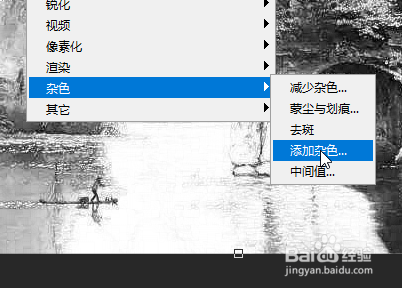
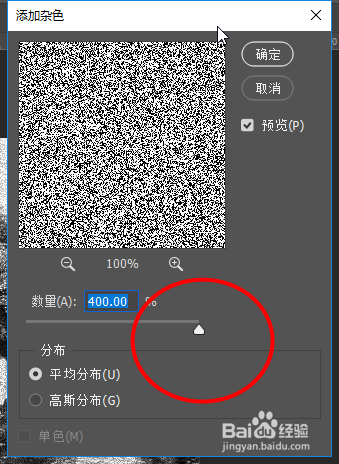
6、然后点击滤镜-模糊-动感模糊,接着调整角度和半径,点击确定


7、最后即可看到效果


1、首先打开一张图片,然后点击Ctrl+shift+U去色,然后点击Ctrl+I反相

2、接着混合模式为颜色减淡

3、然后右键选择混合选项,然后点击下一图层的滑块画到右边

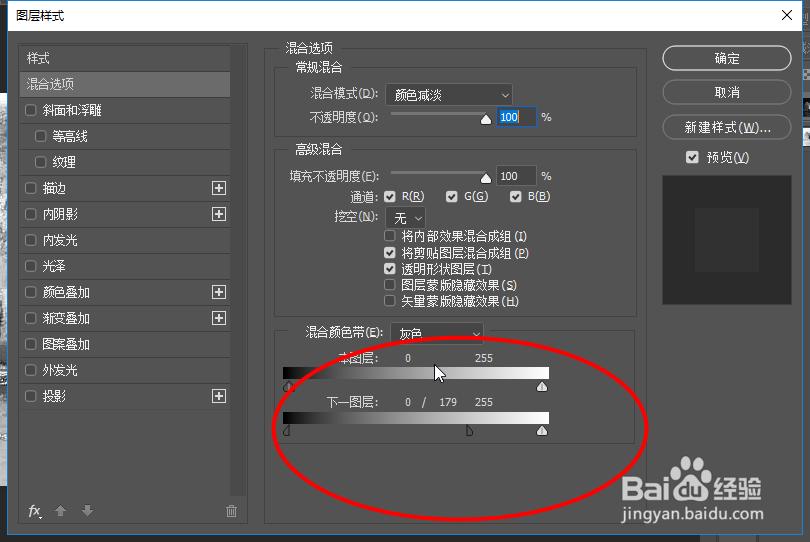
4、然后点击添加图层蒙版

5、然后选择滤镜-杂色-添加杂色,然后数量调到最大,点击确定
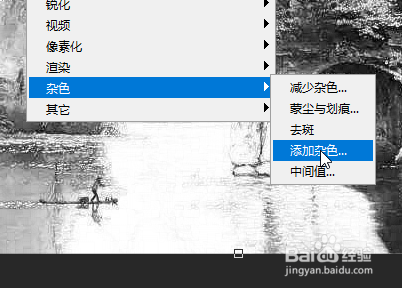
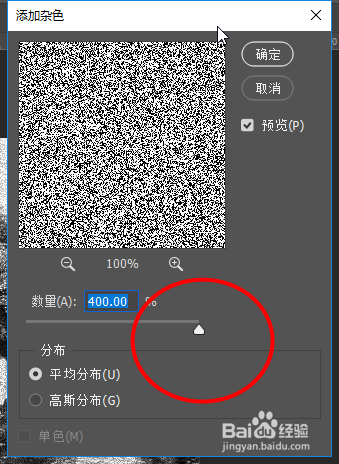
6、然后点击滤镜-模糊-动感模糊,接着调整角度和半径,点击确定


7、最后即可看到效果

